在家或办公室,我们经常依赖于无线网络来连接互联网。然而,当我们的网关WiFi无法使用时,无疑会给我们带来诸多不便。在这篇深度指导文章中,我们将详细探讨...
2025-04-13 7 wifi
随着信息技术的不断发展,无线网络(WiFi)已成为我们生活中不可或缺的一部分。无论是手机、平板还是笔记本电脑,连接WiFi已成为日常工作与娱乐的基本需求。电话和电脑怎样才能顺畅地连接到WiFi呢?连接WiFi时又需要注意哪些事项以确保网络安全和连接的稳定性?这篇文章将会为您提供全面的指南,并详细解答您的疑问。
确认电脑具有无线网卡功能
在开始连接WiFi之前,首先要确认您的电脑配备了无线网卡。大多数现代笔记本电脑和一些台式机都有内置的无线网卡。如果没有,可能需要通过USB接口外接无线网卡来实现WiFi连接。
1.打开电脑的WiFi功能
Windows系统:在屏幕右下角的通知区域找到网络图标,点击它。然后选择您想要连接的WiFi网络,点击连接。如果网络被锁,您需要输入密码。
Mac系统:点击屏幕左上角的苹果菜单,选择“系统偏好设置”。在新窗口中选择“网络”,从列表中选择WiFi并打开,然后选择您想要连接的网络,并输入密码。
2.忘记网络(可选)
若之前连接出现问题,可以选择“忘记此网络”,然后重新搜索网络并连接。这个步骤有助于解决一些网络配置问题。
3.连接和验证
连接网络后,您可以通过访问网页来验证是否真正连上了WiFi。如果可以正常浏览网页,则表明连接成功。
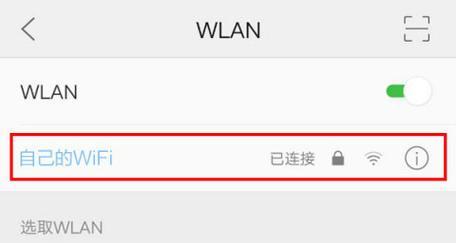
对于手机来说,连接WiFi的过程则简单许多。以下是通用的步骤:
1.打开手机的WiFi设置
Android系统:从屏幕的顶部向下扫动,打开通知栏,找到并点击WiFi图标。然后开启WiFi开关,手机会自动搜索可用的无线信号。
iOS系统:打开“设置”,选择“WiFi”,开启WiFi开关。在可用的WiFi网络列表中选择您需要连接的网络。
2.输入WiFi密码
在连接列表中点击您需要连接的网络,输入正确的WiFi密码。如果您的网络隐藏了SSID,还需要从可用网络列表中选择“其他”或“高级选项”,手动输入网络名称和密码。
3.连接并检查
连接成功后,通常右上角的状态栏会显示WiFi信号图标。您也可以尝试打开一个网页,如果能正常访问,则说明已经连接成功。
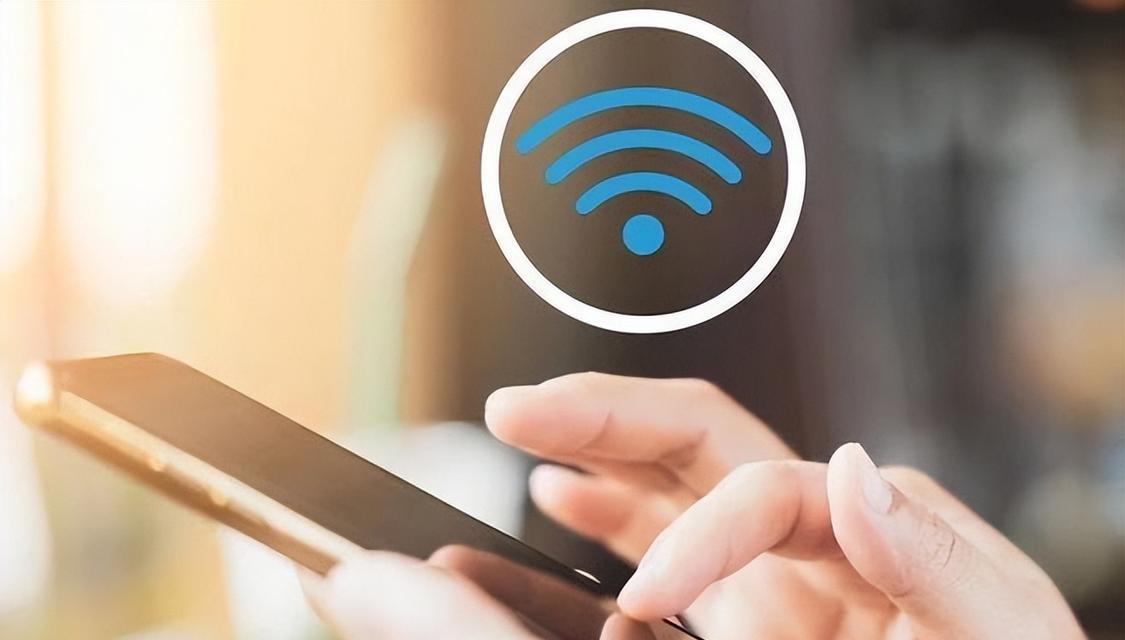
安全性
使用强密码:确保您的WiFi密码足够复杂,含有大小写字母、数字和特殊符号的组合,以防止未授权访问。
定期更改密码:定期更改WiFi密码可增加安全性,防止长期被他人利用。
隐藏SSID:可以选择隐藏您的网络名称,这样在扫描时不会显示出来,但这并不能完全阻止专业黑客的探测。
稳定性
保持路由器固件最新:确保无线路由器的固件更新到最新版本,以获得最佳性能和最新的安全补丁。
合理放置路由器:将路由器放置在家中中心位置,并确保路由器天线向外扩展,有助于改善信号覆盖范围。
避免干扰源:调整路由器的信道,避开与微波炉、蓝牙设备等其他常见干扰源相同的信道。
管理连接
监控连接设备:定期检查您的WiFi网络上有哪些设备已连接,确保所有设备都是您认识的,防止蹭网现象。
家长控制设置:利用路由器自带的家长控制功能,限制孩子上网时间和访问不适宜的网站。

综上所述,无论是电脑还是手机连接WiFi都是一个简单但需要注意安全性和稳定性的过程。通过以上步骤的指导,相信您能轻松实现WiFi的连接和管理。只需稍加注意,您便能保证在享受无线网络带来的便捷的同时,也能确保网络安全和连接质量。
标签: wifi
版权声明:本文内容由互联网用户自发贡献,该文观点仅代表作者本人。本站仅提供信息存储空间服务,不拥有所有权,不承担相关法律责任。如发现本站有涉嫌抄袭侵权/违法违规的内容, 请发送邮件至 3561739510@qq.com 举报,一经查实,本站将立刻删除。
相关文章
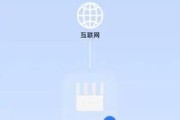
在家或办公室,我们经常依赖于无线网络来连接互联网。然而,当我们的网关WiFi无法使用时,无疑会给我们带来诸多不便。在这篇深度指导文章中,我们将详细探讨...
2025-04-13 7 wifi

随着科技的发展,无线网络已成为了我们生活中不可或缺的一部分。作为旅途中必不可少的要素,酒店wifi的连接方法自然也成为了广大旅客关注的焦点。本文将向您...
2025-04-12 7 wifi
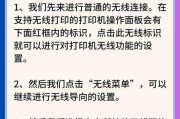
在现代数字时代,无论是在家中还是在公共场所,连接到WiFi对于保持互联网连接至关重要。随着技术的普及,大多数个人电脑都配备了用于连接无线网络的内置无线...
2025-04-11 8 wifi

在日益数字化的工作环境中,无线打印机逐渐成为了家庭和办公室的必备设备。通过WiFi连接打印机,不仅可以节省布线带来的麻烦,还能实现多台设备共享,并方便...
2025-04-11 11 wifi
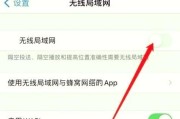
网络连接是现代笔记本电脑使用的必备功能之一,而戴尔笔记本以其卓越的设计和性能深受用户喜爱。无论是家庭、学校还是办公室,无线网络(WiFi)都提供了便捷...
2025-04-11 8 wifi

随着无线网络的普及,无论是家庭还是公共场所,使用WiFi已经成为了我们上网的常态。但有时候我们在使用新电脑或更换环境时,可能会遇到连接WiFi不畅的困...
2025-04-09 13 wifi